

作者: Vernon Roderick, 最新更新: 2018年1月2日
第1部分。 您从HTC删除照片的可能原因第2部分。 从HTC备份中恢复已删除的照片第3部分。 使用Fonedog Android数据恢复来还原从HTC删除的文件视频指南:如何从HTC恢复已删除的照片Part4。 结论
“我怎样才能从HTC中恢复已删除的照片?我碰巧使用了Android设备,我想和三星合作,但在考虑了所有事情之后,我选择了 HTC。 到目前为止,事情非常惊人,我对手机很满意,无法想象与其他品牌合作。 我和一些朋友一起去旅行,并最终拍摄了太多照片。 第二天,我注意到有几张照片丢失了。 我确定我昨晚看到它们但是在醒来之后,也许它被删除了因为我们来回传递电话? 不确定,这经常发生吗? 我有办法从HTC恢复已删除的照片吗?“
HTC是一个伟大的品牌,也是市场上比较知名的Android机型之一。 Android市场已经为很多用户提供了大量的选择,HTC并没有使用U11 Life,U11,One X10等模型更容易做出选择,这些选择只是不断进行。 这是一个成为Android用户的好时机,随着U11 +即将发布,事情看起来更加顺利,这将是今年的好结果。
现在,像HTC手机一样出色,它仍然没有任何问题,同样可以说几乎所有其他Android手机。 可能有理由因为您继续使用Android设备而丢失数据或信息,原因列表可能会列出一个列表,但至少这里有一些更受欢迎的原因,为什么您可能会丢失一两张照片,甚至可能是其他形式的数据:
被错误删除e - 它可能发生在用户的手中,或者用户可能只是为了看到图片而将他或她的HTC手机借给某人,而不是向那个人意外删除照片的人扫一扫。 听起来不太可能,它很可能发生在你认识的人身上,或者已经发生在你身上的事情,你还没有意识到这一点。
数据损坏 - 获取数据损坏的原因很长,听起来很不幸,我们只能通过备份和其他方法为恢复数据做好准备。
更新操作系统 - 那些不熟悉的操作系统或操作系统通常可以帮助用户保护他们的信息并提高智能手机的性能,但是,在完成成功下载后会出现一些丢失数据的情况。
未知错误 - 某些手机上仍然存在一些随机错误的情况,没有人知道它们为什么会发生,他们只是知道他们现在缺少一些数据。 别担心,这种情况相当罕见,但仍然可以实现。
电话坏了 - 假设你的智能手机不仅仅是肤浅的损坏,可能是你的手机遭受了足够的伤害,它现在删除了随机数据,可能包括你的一些照片。
这些是丢失信息的一些最着名的错误,有防止它们的方法,其中一些,但其余的你需要找到一个可行的解决方案。 值得庆幸的是,仍有一些选项可以帮助您恢复照片。
当您获得HTC单元时,系统会邀请您使用HTC Backup备份您的文件,这是一个方便的小程序,您可以使用Google帐户访问该程序。 您只需单击“系统”或“备份和重置”,然后找到“从HTC备份还原”选项卡。 单击它并等待更新出现。 请注意,如果您进行恢复,您将覆盖HTC手机上的任何内容,因此将删除任何新内容,并恢复备份中的所有先前文件。 它可能会导致大多数人暂停一点,毕竟,如果你像上面的用户一样并且第二天注意到它就会立即注意到一些丢失的数据,那么你不应该有太多的问题。 但是,如果你只是注意到几周之后说你和我们大多数人一直在使用你的智能手机,那么这对你来说可能不是理想的选择。

从HTC Backup恢复已删除的照片
Fonedog Android数据恢复是一个旨在恢复已删除信息的程序。 为了让您更清楚地了解恢复过程,您可以 转到这里 了解如何在Android上恢复已删除的邮件。
现在,当我们从我们的手机中删除项目时,我们实际删除的是我们对该特定数据的访问,简而言之,我们失去了无论如何看到或使用该信息,除非另一个程序恢复我们的访问权限正是Fonedog Android数据恢复确实。 没有访问权限的数据通常会浮动在我们手机的后台内存中,由于内存空间需要可以访问的东西,或者强制删除已删除信息的清理程序或应用程序(如果两者都没有发生)等待删除,Fonedog Android的数据恢复 应该能够通过以下简单步骤轻松恢复您的数据:
下载并成功将Fonedog Android Data Recovery安装到计算机或笔记本电脑上。 请确保此计算机或笔记本电脑之前已经连接到您的HTC手机,这意味着它还没有遇到任何连接问题。

运行Fonedog Android数据恢复并使用USB线将HTC智能手机连接到计算机或笔记本电脑,如果遇到连接问题,请正确断开连接并重试。 如果问题仍然存在,请检查电缆,因为它可能是问题的根源。 理想情况下,您应该使用原装电缆与HTC手机一起使用,或者至少您需要找到HTC认可的电缆,该电缆应与您的Android设备配合使用,您不应再遇到任何问题。 检测到HTC单元后,系统会邀请您将其设置为“USB Debugging”模式,不要惊慌这是使用Fonedog Android Data Recovery时的标准配置。 将手机设置为“USB调试”模式将允许Fonedog Android数据恢复找到我们之前讨论过的浮动数据,请按照说明进行操作。 请注意,如果您没有收到提示,您可能已经将手机置于“USB调试”模式之前并且尚未将其关闭。

从这里,您将看到许多可用的选项,例如消息,联系人,通话记录等等。 我们欢迎您选择多个选项,但请记住,这可能会影响扫描时间。 现在,请关注“画廊”并按“下一页“为了继续。将会有一段时间的扫描过程,请允许Fonedog Android数据恢复彻底扫描您的手机。如上所述,扫描过程可能需要几秒钟或几分钟,具体取决于数据Fonedog Android数据恢复需要扫描。请确保不要突然断开你的HTC手机或你可能会遇到一些错误。这还包括由于电池电量耗尽而突然关闭你的手机,请确保您的手机至少有20%或更高,以避免此类问题。
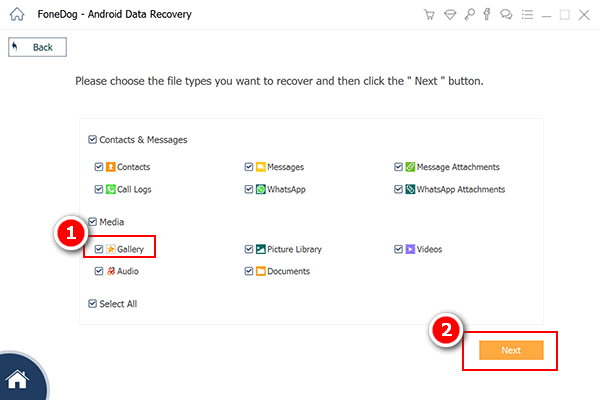
扫描过程完成后,您将能够扫描结果。 您可以预览Fonedog Android Data Recovery能够通过窗口返回的每个信息。 此时你所要做的就是选择要恢复的照片。“
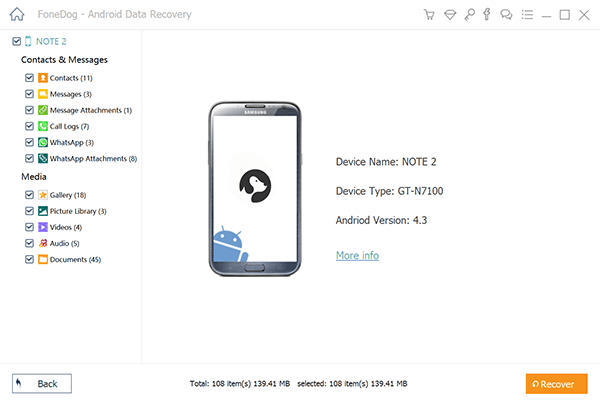
确保勾选了相应的框,然后单击“恢复”。 选择计算机或笔记本电脑上的理想文件夹,只需单击新更新的“恢复“按钮。您现在可以将照片返回到HTC手机并正确断开连接。
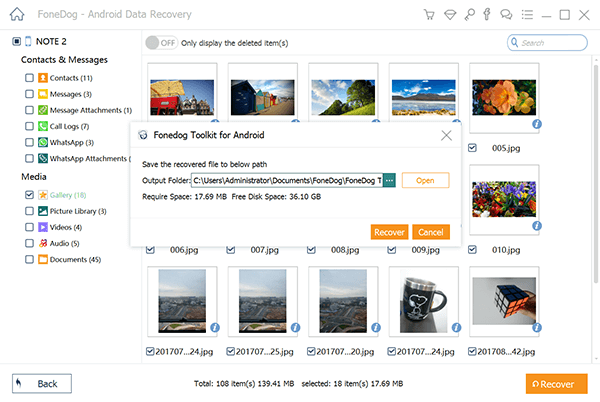
假设所有步骤都完美无缺,丢失的图片仍然在您的手机中并且尚未完全删除,那么您应该可以使用Fonedog Android Data Recovery顺利恢复它们。 享受您的照片并放心,Fonedog Android数据恢复不仅与您的HTC手机兼容,而且如果您计划更换为其他Android品牌,您仍然可以使用Fonedog Android数据恢复来恢复您可能丢失的任何数据在转移期间,Fonedog Android数据恢复自称与6000 +型号的Android手机兼容。
发表评论
评论
热门文章
/
有趣乏味
/
简单困难
谢谢! 这是您的选择:
Excellent
评分: 4.7 / 5 (基于 84 评级)